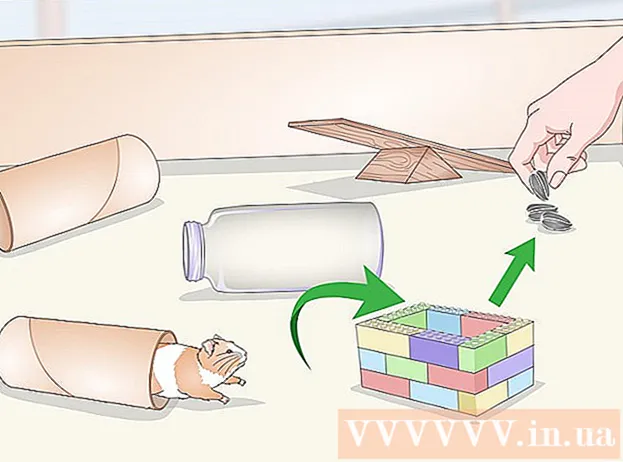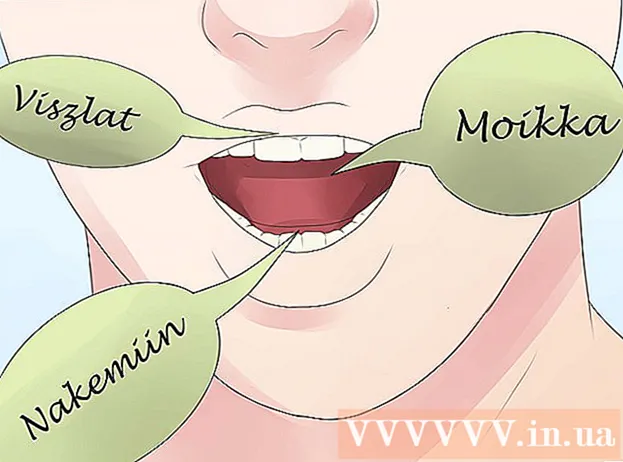ผู้เขียน:
Frank Hunt
วันที่สร้าง:
15 มีนาคม 2021
วันที่อัปเดต:
1 กรกฎาคม 2024

เนื้อหา
- ที่จะก้าว
- ส่วนที่ 1 จาก 2: กล้องถ่ายรูปหรือรูปภาพที่ดาวน์โหลด
- ส่วนที่ 2 จาก 2: รูปภาพจาก iTunes
- เคล็ดลับ
- คำเตือน
พื้นที่บน iPad ของคุณหมดเพราะรูปภาพทั้งหมดของคุณหรือไม่? การล้างรูปภาพเก่าของคุณอาจทำให้พื้นที่ว่างมากขึ้น แต่กระบวนการนี้อาจทำให้สับสนเล็กน้อยโดยเฉพาะอย่างยิ่งถ้ารูปภาพนั้นซิงค์จากคอมพิวเตอร์ของคุณ เริ่มต้นอย่างรวดเร็วที่ขั้นตอนที่ 1 เพื่อเรียนรู้วิธีการลบรูปภาพจาก iPad ของคุณ
ที่จะก้าว
ส่วนที่ 1 จาก 2: กล้องถ่ายรูปหรือรูปภาพที่ดาวน์โหลด
 เปิดแอพรูปภาพ รูปภาพบน iPad ของคุณมีสองประเภท ได้แก่ รูปภาพที่คุณเพิ่มลงใน iPad โดยตรง (โดยการดาวน์โหลดใช้ฟังก์ชันสกรีนช็อตหรือถ่ายด้วยตัวเองด้วยกล้อง) และรูปภาพที่คุณเพิ่มจากคอมพิวเตอร์ด้วย iTunes หากต้องการลบรูปภาพที่คุณเพิ่มด้วย iTunes ไปที่หัวข้อถัดไป
เปิดแอพรูปภาพ รูปภาพบน iPad ของคุณมีสองประเภท ได้แก่ รูปภาพที่คุณเพิ่มลงใน iPad โดยตรง (โดยการดาวน์โหลดใช้ฟังก์ชันสกรีนช็อตหรือถ่ายด้วยตัวเองด้วยกล้อง) และรูปภาพที่คุณเพิ่มจากคอมพิวเตอร์ด้วย iTunes หากต้องการลบรูปภาพที่คุณเพิ่มด้วย iTunes ไปที่หัวข้อถัดไป  ค้นหารูปภาพที่คุณต้องการลบ เมื่อคุณเริ่มแอพรูปภาพคุณจะเห็นรายการอัลบั้มของคุณ เปิดอัลบั้มที่มีรูปภาพที่คุณต้องการลบ คุณสามารถลบรูปภาพจากอัลบั้มได้ครั้งละหนึ่งอัลบั้มเท่านั้น
ค้นหารูปภาพที่คุณต้องการลบ เมื่อคุณเริ่มแอพรูปภาพคุณจะเห็นรายการอัลบั้มของคุณ เปิดอัลบั้มที่มีรูปภาพที่คุณต้องการลบ คุณสามารถลบรูปภาพจากอัลบั้มได้ครั้งละหนึ่งอัลบั้มเท่านั้น - คุณยังสามารถเลือกรูปภาพจากหน้า "คอลเล็กชัน" หรือ "ช่วงเวลา"
- หากคุณลบรูปภาพจากอัลบั้ม "การสตรีมรูปภาพของฉัน" รูปภาพเหล่านั้นจะถูกลบออกจากอุปกรณ์ทั้งหมดของคุณ รูปภาพในม้วนฟิล์มของคุณจะถูกลบบน iPad ของคุณเท่านั้น
 ลบภาพเดียว แตะรูปภาพเพื่อเปิดรูปภาพแล้วแตะไอคอนถังขยะทางด้านขวาของแถบด้านล่าง แตะปุ่ม "ลบรูปภาพ" เพื่อยืนยัน
ลบภาพเดียว แตะรูปภาพเพื่อเปิดรูปภาพแล้วแตะไอคอนถังขยะทางด้านขวาของแถบด้านล่าง แตะปุ่ม "ลบรูปภาพ" เพื่อยืนยัน - การลบรูปภาพเป็นแบบถาวรการกู้คืนรูปภาพหลังจากลบไปแล้วนั้นไม่ใช่เรื่องง่ายเลย
 ลบภาพหลายภาพ คุณสามารถลบหลายภาพพร้อมกันได้โดยเลือกภาพทั้งหมดที่จะลบก่อน ในการดำเนินการนี้ให้เปิดอัลบั้มที่มีรูปภาพที่คุณต้องการลบ แตะ "เลือก" ทางด้านขวาของแถบด้านบน ตอนนี้คุณสามารถเลือกภาพที่จะลบได้โดยแตะที่ภาพ
ลบภาพหลายภาพ คุณสามารถลบหลายภาพพร้อมกันได้โดยเลือกภาพทั้งหมดที่จะลบก่อน ในการดำเนินการนี้ให้เปิดอัลบั้มที่มีรูปภาพที่คุณต้องการลบ แตะ "เลือก" ทางด้านขวาของแถบด้านบน ตอนนี้คุณสามารถเลือกภาพที่จะลบได้โดยแตะที่ภาพ - เมื่อคุณเลือกภาพทั้งหมดที่ต้องการลบแล้วให้แตะไอคอนถังขยะที่มุมบนซ้าย ยืนยันตัวเลือกของคุณ
 ลบอัลบั้ม คุณยังสามารถลบอัลบั้มทั้งหมดที่คุณสร้างบน iPad ของคุณ หากคุณลบอัลบั้มรูปภาพที่อยู่ในอัลบั้มนั้นจะยังคงอยู่ คุณไม่สามารถลบอัลบั้มที่ซิงค์จากคอมพิวเตอร์ของคุณได้ (ดูหัวข้อถัดไป)
ลบอัลบั้ม คุณยังสามารถลบอัลบั้มทั้งหมดที่คุณสร้างบน iPad ของคุณ หากคุณลบอัลบั้มรูปภาพที่อยู่ในอัลบั้มนั้นจะยังคงอยู่ คุณไม่สามารถลบอัลบั้มที่ซิงค์จากคอมพิวเตอร์ของคุณได้ (ดูหัวข้อถัดไป) - เปิดหน้า "อัลบั้ม" ในแอปรูปภาพเพื่อลบอัลบั้ม แตะ "แก้ไข" ที่มุมขวาบนจากนั้นแตะวงกลมที่มี "x" ที่มุมบนของอัลบั้มที่คุณต้องการลบ ภาพจะถูกส่งกลับไปยังตำแหน่งเดิม
ส่วนที่ 2 จาก 2: รูปภาพจาก iTunes
 เชื่อมต่อ iPad ของคุณกับคอมพิวเตอร์ของคุณ รูปภาพที่ซิงค์จากคอมพิวเตอร์ของคุณจะต้องถูกลบออกจาก iPad ของคุณจาก iTunes คุณไม่สามารถลบรูปภาพเหล่านี้บน iPad ของคุณ
เชื่อมต่อ iPad ของคุณกับคอมพิวเตอร์ของคุณ รูปภาพที่ซิงค์จากคอมพิวเตอร์ของคุณจะต้องถูกลบออกจาก iPad ของคุณจาก iTunes คุณไม่สามารถลบรูปภาพเหล่านี้บน iPad ของคุณ  เปิด iTunes เลือก iPad ของคุณจากเมนูอุปกรณ์
เปิด iTunes เลือก iPad ของคุณจากเมนูอุปกรณ์  คลิกแท็บรูปภาพ ตอนนี้คุณจะเห็นรายการอัลบั้มที่ซิงค์กับ iPad ของคุณ คุณสามารถซิงค์หรือยกเลิกการซิงค์ทั้งอัลบั้มเท่านั้น
คลิกแท็บรูปภาพ ตอนนี้คุณจะเห็นรายการอัลบั้มที่ซิงค์กับ iPad ของคุณ คุณสามารถซิงค์หรือยกเลิกการซิงค์ทั้งอัลบั้มเท่านั้น  เลือกอัลบั้มที่คุณไม่ต้องการบน iPad ของคุณอีกต่อไป เลื่อนดูรายการอัลบั้มและเลือกอัลบั้มที่ไม่จำเป็นต้องซิงค์กับ iPad ของคุณอีกต่อไป
เลือกอัลบั้มที่คุณไม่ต้องการบน iPad ของคุณอีกต่อไป เลื่อนดูรายการอัลบั้มและเลือกอัลบั้มที่ไม่จำเป็นต้องซิงค์กับ iPad ของคุณอีกต่อไป - หากคุณต้องการลบภาพถ่ายแต่ละภาพคุณต้องลบออกจากอัลบั้มใน iTunes
 ซิงค์ iPad ของคุณ เมื่อคุณปรับทุกอย่างได้ตามต้องการแล้วให้คลิกที่ปุ่ม "ซิงโครไนซ์" ตอนนี้อัลบั้มที่คุณทำเครื่องหมายใน iTunes จะถูกลบ
ซิงค์ iPad ของคุณ เมื่อคุณปรับทุกอย่างได้ตามต้องการแล้วให้คลิกที่ปุ่ม "ซิงโครไนซ์" ตอนนี้อัลบั้มที่คุณทำเครื่องหมายใน iTunes จะถูกลบ
เคล็ดลับ
- หากคุณลบรูปภาพที่อยู่ในอัลบั้มด้วยคุณจะได้รับตัวเลือกลบทุกที่แทนการลบรูปภาพ
- แทนที่จะลบทั้งอัลบั้มคุณยังสามารถลบรูปภาพบางรูปจากอัลบั้มได้อีกด้วย หากคุณเปิดอัลบั้มให้แตะแก้ไขแล้วแตะรูปภาพที่คุณต้องการลบ แตะปุ่มลบสีแดงที่ด้านซ้ายบนจากนั้นภาพจะหายไปจากอัลบั้มนี้
- คุณไม่จำเป็นต้องเปิดอัลบั้มเพื่อดูเนื้อหา คุณสามารถลิ้มรสได้โดยวางสองนิ้วบนอัลบั้มแล้วค่อยๆแยกออกจากกัน
- การลบอัลบั้มไม่ได้เป็นการลบรูปภาพในอัลบั้มนั้น รูปภาพเหล่านี้จะยังคงอยู่ในไลบรารีจนกว่าคุณจะลบออก
คำเตือน
- หากคุณลบรูปภาพออกจากการสตรีมรูปภาพรูปภาพนั้นจะถูกลบออกจากสตรีมรูปภาพบนอุปกรณ์อื่น ๆ เช่น iPhone หรือ Mac ของคุณด้วย